几何画板案例
- 格式:ppt
- 大小:16.59 MB
- 文档页数:93

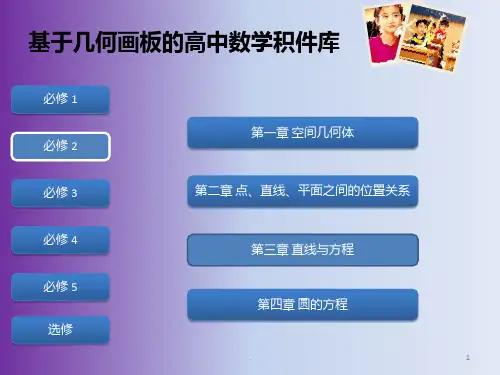
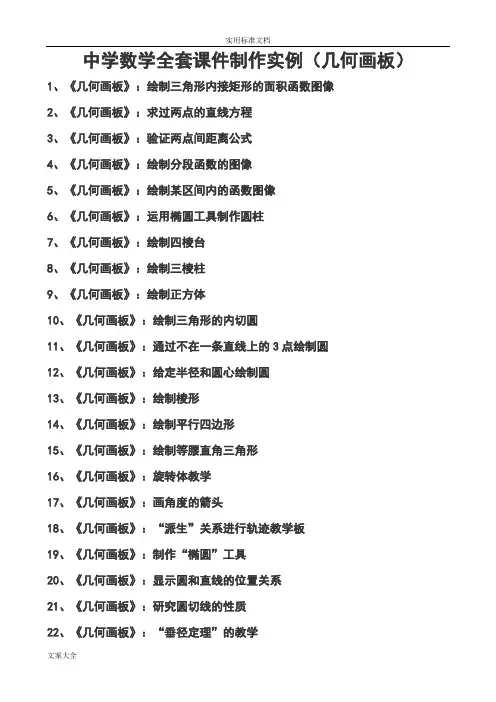
中学数学全套课件制作实例(几何画板)1、《几何画板》:绘制三角形内接矩形的面积函数图像2、《几何画板》:求过两点的直线方程3、《几何画板》:验证两点间距离公式4、《几何画板》:绘制分段函数的图像5、《几何画板》:绘制某区间内的函数图像6、《几何画板》:运用椭圆工具制作圆柱7、《几何画板》:绘制四棱台8、《几何画板》:绘制三棱柱9、《几何画板》:绘制正方体10、《几何画板》:绘制三角形的内切圆11、《几何画板》:通过不在一条直线上的3点绘制圆12、《几何画板》:给定半径和圆心绘制圆13、《几何画板》:绘制棱形14、《几何画板》:绘制平行四边形15、《几何画板》:绘制等腰直角三角形16、《几何画板》:旋转体教学17、《几何画板》:画角度的箭头18、《几何画板》:“派生”关系进行轨迹教学板19、《几何画板》:制作“椭圆”工具20、《几何画板》:显示圆和直线的位置关系21、《几何画板》:研究圆切线的性质22、《几何画板》:“垂径定理”的教学23、《几何画板》:证明三角形的中线交于一点24、《几何画板》:验证分割高线长定理25、《几何画板》:证明三角形外心和重心的距离等于垂心与重心的距离的一半26、《几何画板》:证明三角形内角和等于180度27、《几何画板》:验证三角形面积公式28、《几何画板》:验证勾股定理29、《几何画板》:验证正弦定理30、《几何画板》:验证圆弧的三项比值相等31、《几何画板》:巧用Excel制作函数图像32、《几何画板》:绘制极坐标系中的曲线函数图像33、《几何画板》:绘制带参数的幂函数图像34、《几何画板》:绘制带参数的正弦函数图像35、《几何画板》:绘制带参数的抛物线函数图像36、《几何画板》:绘制带参数的圆函数图像37、《几何画板》绘制带参数直线函数图像《几何画板》:绘制三角形内接矩形的面积函数图像第1步,启动几何画板,依次单击“图表”→“定义坐标系”菜单命令,在操作区建立直角坐标系。
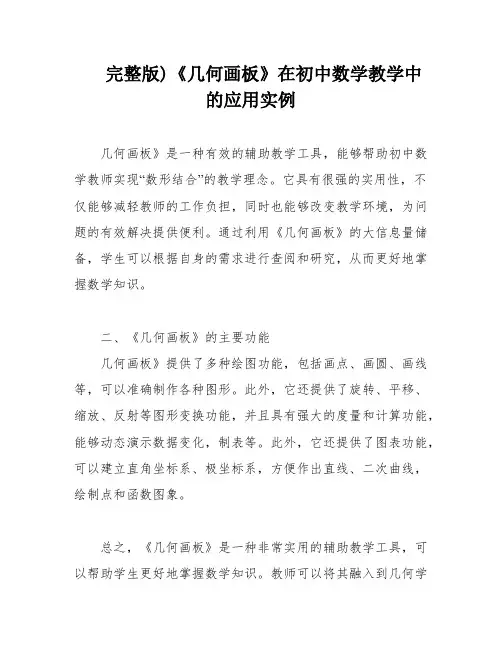
完整版)《几何画板》在初中数学教学中的应用实例几何画板》是一种有效的辅助教学工具,能够帮助初中数学教师实现“数形结合”的教学理念。
它具有很强的实用性,不仅能够减轻教师的工作负担,同时也能够改变教学环境,为问题的有效解决提供便利。
通过利用《几何画板》的大信息量储备,学生可以根据自身的需求进行查阅和研究,从而更好地掌握数学知识。
二、《几何画板》的主要功能几何画板》提供了多种绘图功能,包括画点、画圆、画线等,可以准确制作各种图形。
此外,它还提供了旋转、平移、缩放、反射等图形变换功能,并且具有强大的度量和计算功能,能够动态演示数据变化,制表等。
此外,它还提供了图表功能,可以建立直角坐标系、极坐标系,方便作出直线、二次曲线,绘制点和函数图象。
总之,《几何画板》是一种非常实用的辅助教学工具,可以帮助学生更好地掌握数学知识。
教师可以将其融入到几何学科的教学中去,使原本抽象的知识形象化、生活化,从而提高数学教学质量。
提供了一般软件所具备的编辑功能,同时能为所绘图形添加颜色。
最新版新增加了常用符号及数学公式编辑功能,并支持插入对象功能,如BMP位图、PowerPoint幻灯片、声音(.wav)、电影(.avt)、Excel表格、Word文档等。
甚至可以通过打“包”直接调用应用程序,进行超级链接(网),并可利用剪贴板将绘制图形转换到其它Windows应用程序中,以达到交换信息的目的。
教学中应用实例:例1:在《轴对称》这一节中,通过操作按钮,使学生更直观地感受轴对称的概念与性质。
如图所示,通过将图形沿着轴对称线进行翻转,可以得到对称的图形。
例2:对于“一次函数y=kx+b(k≠0)的性质”的研究,学生需要清楚y=kx+b(k≠0)在k>0或k0时,它的图象经过第一、三象限;当k<0时,它的图象经过第二、四象限。
在老师的演示下,学生可以自己动手作图与观察比较老师作图,从而更轻松地理解一次函数的图及性质。
例3:验证勾股定理。

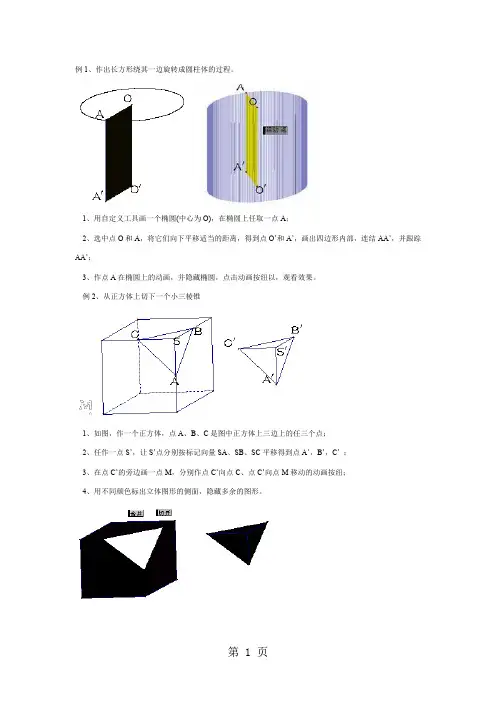
例1、作出长方形绕其一边旋转成圆柱体的过程。
1、用自定义工具画一个椭圆(中心为O),在椭圆上任取一点A;2、选中点O和A,将它们向下平移适当的距离,得到点O’和A’,画出四边形内部,连结AA’,并跟踪AA’;3、作点A在椭圆上的动画,并隐藏椭圆,点击动画按纽以,观看效果。
例2、从正方体上切下一个小三棱锥1、如图,作一个正方体,点A、B、C是图中正方体上三边上的任三个点;2、任作一点S’,让S’点分别按标记向量SA、SB、SC平移得到点A’,B’,C’ ;3、在点C’的旁边画一点M,分别作点C’向点C、点C’向点M移动的动画按纽;4、用不同颜色标出立体图形的侧面,隐藏多余的图形。
例3、作正六边形在平面内的投影1、如图,点O为旋转中心,点A旋转60度生成点B,点B旋转60度生成点C,……;作正六边形A BCDEF的内部,任选一点M,连结DM、BM,作直线AB;2、在正六边形内部(边沿)选一点N,过N分别作NN’垂直直线AB于点N’,NP平行于DM,过N’作N’P平行于BM,BM交NP于点P;3、选中点N和点P,点击轨迹命令,隐藏多余的图形,拖动点M可改变投影的形状。
例4、作一个旋转的正方体1、作线段a、b,选中a、b标记线段比;2、作圆O,作一条经过点O的直线l,在圆O上取一点A,让它以O为中心旋转90度得A’;3、作AC垂直直线l于点C,标记点C,,让点A按标记比缩放得点B,同理将点A’缩放得到点D,作点A在圆O上和动画,隐藏多余的图形;4、让点B和D绕点O旋转180度得点E和F,作四边形BDEF,让四边形BDEF向上平移适当距离,连结对应顶点。
例5、作一个有虚线效果旋转的长方体作法:1、画点O、点A,双击点O,将点A绕点O旋转900,得点B;将点B绕点O旋转900,得点C;将点C 绕点O旋转900,得点D,拖动点B,使A、B两点水平放置,分别构造、、、;2、以O为圆心画一个大圆,作大圆的半径OP,交于点E,度量点E的横坐标,和纵坐标,计算,画点E’(,);选中点E和E’,创建新工具#1;3、让E绕点O旋转900得点F,选取新工具#1,点击点F得点F’;将点E’和F’绕点O旋转1800得点E’’和F’’,作出四边形E’F’E’’F’’;4、让四边形E’F’E’’F’’在垂直方向上平移7cm,连结对应顶点得长方体,将图中的三条棱变为虚线;5、当OP转到、、时,前面的图形随交点的消失而消失,分别重复前面的作图过程完成作图。
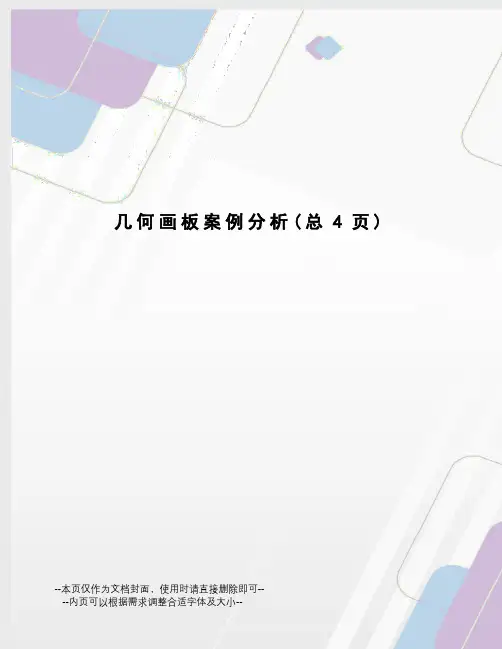
几何画板案例分析(总4页)--本页仅作为文档封面,使用时请直接删除即可----内页可以根据需求调整合适字体及大小--小学数学《几何画板》案例集锦王勇兵2013-12-01案例一认识直线、射线和线段目的:使教学内容变抽象为形象过程:儿童心理学研究表明,小学生的思维发展正处于从具体形象思维向抽象思维过渡的阶段。
但小学空间与图形的部分内容常有一些抽象的问题,与小学生要依赖于具体的事物进行形象思维之间存在着矛盾,为解决这一矛盾,我借助《几何画板》辅助教学,变抽象为形象,丰富了学生的感性认识。
例如:直线、射线和线段这一部分的内容,传统的静态教学,教师在黑板上画直线、射线时不可能画出无限长,只能用不画端点的方法来表示线的那一端可以无限延长,学生很难理解,尤其是中下层的学生没能获得较准确的感悟认识,结果容易造成学生没法真正理解什么是无限长,什么是不可度量,而将直线、射线和线段这三个概念混淆在一起。
基于这一点,在教学这一内容时,我先让学生自学课本上有关直线、射线和线段的概念,再初步解释几个关键字眼,然后引导学生在《几何画板》里动手操作,用直线、射线、线段工具画出它们。
在画的过程中,学生发现了它们间的异同,同时还让学生初步感知了“两点确定一条直线”这一后继知识。
接着打开我用《几何画板》制作的一个小课件,在屏幕上出现三条不同颜色,均水平放置的线:分别是一条线,一条射线,一条线段。
刚打开该课件时,三条线除颜色不同外,两端都隐藏在屏幕的两侧,没法分辨出哪条是直线,哪条是射线,哪条是线段。
在拖动屏幕上三条线的过程中,学生很快发现,如果拖动的是线段,很快就能找到它藏在屏幕两侧的两个端点;如果拖动的是射线,则往一个方向拖动能找到它的端点,而往相反方向拖动,却无法找到它的另一个端点;如果拖动的是直线,则不管往哪个方向拖动,总无法找到它的结束点。
接着我进一步总结,并整理成一张比较表,同时指出,如果平常在纸上画,直线和射线是无法画出无限长的,所以用不画端点和只画一个端点的形式来表示出它们,没有端点就表示可无限延长。

几何画板绘制美丽的勾股树目录•引言•勾股树基本构造与性质•使用几何画板进行勾股树绘制•创意拓展:个性化勾股树设计•案例分析:优秀勾股树作品展示•总结回顾与展望未来发展趋势引言勾股定理简介01勾股定理是数学中的基本定理之一,指出在直角三角形中,直角边的平方和等于斜边的平方。
02勾股定理在几何、三角学、代数学等领域有着广泛的应用,是数学学习和研究的重要基础。
勾股树概念及意义勾股树是一种基于勾股定理的几何图形,由多个相互嵌套的直角三角形构成,呈现出树状结构。
勾股树不仅具有独特的数学美感,还有助于加深对勾股定理的理解和应用,激发对数学的兴趣和热爱。
几何画板在勾股树绘制中应用几何画板是一种专业的几何绘图工具,具有强大的图形绘制和编辑功能,适合用于绘制各种复杂的几何图形。
在勾股树的绘制中,几何画板可以方便地绘制出精确的直角三角形,并通过复制、旋转等操作快速构建出整个勾股树结构。
此外,几何画板还支持多种颜色、线条样式等设置,使得绘制出的勾股树更加美观和生动。
勾股树基本构造与性质勾股树定义及构造方法勾股树定义勾股树是一种基于勾股定理的几何构造,通过不断迭代生成的一种树状结构。
构造方法从一个直角三角形开始,分别以直角三角形的三边为边长,向外作正方形。
然后,以新生成的正方形的边长为直角边,构造新的直角三角形,并重复上述过程。
在勾股树中,每个直角三角形的斜边都是其两个直角边的平方和的平方根,这符合勾股定理。
边长关系角度关系对称性勾股树中所有直角三角形的锐角都相等,这使得整个图形具有一种和谐的美感。
勾股树具有轴对称性,以直角三角形的斜边所在直线为对称轴,两侧图形完全对称。
030201勾股树性质探讨解析可以通过相似三角形的性质来证明。
在勾股树中,每个直角三角形都可以通过前一个直角三角形通过相似变换得到,因此它们的对应角相等。
例题1给定一个直角三角形,其直角边长为a 和b ,斜边长为c 。
请构造一个勾股树,并求出第n 级迭代后,树中所有正方形的面积之和。
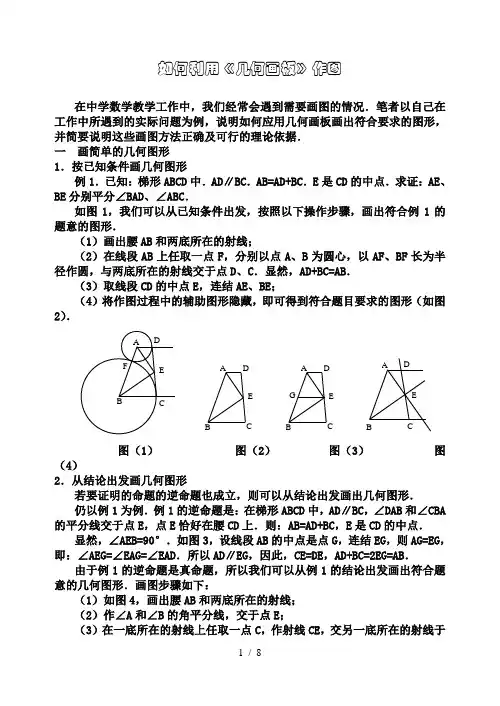
如何利用《几何画板》作图在中学数学教学工作中,我们经常会遇到需要画图的情况.笔者以自己在工作中所遇到的实际问题为例,说明如何应用几何画板画出符合要求的图形,并简要说明这些画图方法正确及可行的理论依据. 一 画简单的几何图形 1.按已知条件画几何图形例1.已知:梯形ABCD 中.AD ∥BC .AB=AD+BC .E 是CD 的中点.求证:AE 、BE 分别平分∠BAD 、∠ABC .如图1,我们可以从已知条件出发,按照以下操作步骤,画出符合例1的题意的图形.(1)画出腰AB 和两底所在的射线;(2)在线段AB 上任取一点F ,分别以点A 、B 为圆心,以AF 、BF 长为半径作圆,与两底所在的射线交于点D 、C .显然,AD+BC=AB .(3)取线段CD 的中点E ,连结AE 、BE ;(4)将作图过程中的辅助图形隐藏,即可得到符合题目要求的图形(如图2).FED CBA E D CBAG E D CB AEDCB A图(1) 图(2) 图(3) 图(4)2.从结论出发画几何图形若要证明的命题的逆命题也成立,则可以从结论出发画出几何图形. 仍以例1为例.例1的逆命题是:在梯形ABCD 中,AD ∥BC ,∠DAB 和∠CBA 的平分线交于点E ,点E 恰好在腰CD 上.则:AB=AD+BC ,E 是CD 的中点.显然,∠AEB=90°.如图3,设线段AB 的中点是点G ,连结EG ,则AG=EG ,即:∠AEG=∠EAG=∠EAD .所以AD ∥EG ,因此,CE=DE ,AD+BC=2EG=AB .由于例1的逆命题是真命题,所以我们可以从例1的结论出发画出符合题意的几何图形.画图步骤如下:(1)如图4,画出腰AB 和两底所在的射线; (2)作∠A 和∠B 的角平分线,交于点E ;(3)在一底所在的射线上任取一点C ,作射线CE ,交另一底所在的射线于ED CB A点D ;(4)连结相关线段,并将作图过程中的辅助图形隐藏,即可得到符合题意的图形.从以上例题可以看出,平面几何作图问题通常可以化归为确定某些点的位置的问题.而一个点的位置往往是由两个条件决定的.如果放弃了条件2,让这个点按照条件1而运动起来,即可以生成轨迹1;同样的,如果放弃了条件1,让这个点按照条件2而运动起来,即可以生成轨迹2.轨迹1和轨迹2的交点即为符合题意的点.通常情况下,这个点往往是两条直线的交点,或一条直线与一个圆的交点,或两个圆的交点.这种作图方法叫做轨迹交截法,简称交轨法. 作为练习,读者可以试一试画出符合下题题意的图形.如图5,梯形ABCD 中,∠ADC =90°,∠AEC=3∠BAE ,AB ∥CD ,E 是BC 的中点.求证:CD=CE . 图(5) 二 检验几何命题的正确性有时我们费尽心机地试图证明一个几何命题,结果却发现这是个假命题.我们能否尽力避免这一情况的发生呢?几何画板可以准确快速地画出动态图形,并且在图形的运动变化中保持给定的几何性质不变.因此,我们可以利用几何画板来检验几何命题是否正确.例2.以任意三角形的三条中线为边,可以构成新的三角形.以任意三角形的三条角平分线(或高)为边,能否构成新的三角形呢?用几何画板画图进行验证.如图6,AD 、BE 、CF 分别是△ABC 三个内角的角平分线.以点B 为圆心,以CF 长为半径画圆;以点E 为圆心,AD 长为半径画圆.拖动点A ,改变△ABC 的形状,发现两圆不一定有交点.这说明:以任意三角形的三条角平分线为边,不一定能构成三角形.用类似方法可以验证以任意三角形的三条高为边,不一定能构成三角形(如图7).A BCD EF FEDC BA图(6) 图(7)三 画函数图象1.画定义域为R 的函数的图象例3.画函数y =x 2+3x -2的图象.在几何画板中选择“图表”菜单中的“绘制新函数”命令,然后在弹出的对话框(如图8)中直接输入函数解析式“x^2+3x-2”,再按“确定”按钮,即可以画出函数图象(如图9).图(8)图(9)2.画定义域为限定区间的函数的图象例4.画函数y=x2+3x-2(-4≤x≤1.5)的图象.将鼠标指针移动到上面画出的函数图象上,然后按鼠标右键,选择“属性”命令,在弹出的对话框(如图10)中指定自变量x的取值范围.将x的取值范围改成-4≤x≤1.5后,相应的图象变为如图11所示的一段曲线.图(10)图(11)如果只需要粗略地指定限定区间,可以用鼠标选择函数图象上的箭头,然后按住鼠标左键拖动即可.四画复杂的几何图形1.用自定义工具画图“几何画板”允许用户创建自定义的工具,这使简单图形(如图12)的绘制可以非常快捷,也使绘制由一系列重复的简单图形构成的复杂图形(如图13)成为可能.用户还可以用复杂图形(如图14)创建新的“自定义工具”,从而大大降低绘图工作的劳动强度,节约大量的时间.创建用户自定义工具的方法如下(以创建画正方体的工具为例):(1)在几何画板中画一个正方体(如图12);(2)选择这个正方体的所有顶点和棱;(3)点击几何画板窗体左侧的“自定义工具”按钮,选择“创建新工具”命令;(4)在弹出的对话框(如图15)中将工具名称改为正方体.然后按“确定”按钮.(5)点击几何画板窗体左侧的“自定义工具”按钮,就可以看到新建立的“正方体”画图工具.这样建立的自定义工具存储在当前几何画板文件中,所以只有在当前几何画板文件打开时才能使用.如果要求能在几何画板文件不打开时也能使用存储在其中的自定义工具,必须将这个文件保存在几何画板可执行文件(.exe文件)所在目录的“Tool Folder”子目录中.图(12)图(13)图(14)图(15)2.用“迭代”的方法画图例5.如图16,OA=OB,将线段OA和OB分成n等分,按照图中的方法连结.包络围成的图形是什么?n-2 = 3t1+1()n= 0.2t1+1 = 1t1 = 0n = 5O'BAO图(16)这是一个典型的“参数迭代”构造.操作过程如下:(1)选择“图表”菜单中的“新建参数”命令,新参两个参数n和t1.其初始值分别为5和0.参数t1将作为迭代的初始值;(2)选择“度量”菜单中的“计算”命令,分别计算t1+1、nt11+,n-2.其中t1+1指定迭代的步长为1,nt11+指定缩放比例,n-2指定迭代次数为3.(3)画线段OA 、OB ;(4)双击点O 或选择点O 后再选择“变换”菜单中的“标记中心”命令,将点O 设定为缩放的中心.选择nt 11+,然后选择“变换”菜单中的“标记比值”命令,将nt 11+的值设为缩放参数.图(17) 图(18)(5)选择点A ,然后选择“变换”菜单中的“缩放”命令(如图17),将点A 以点O 为中心,以nt 11+为缩放参数进行缩放,得到点A ’; (6)用同样的方法将点O 以点B 为中心,以nt 11+为缩放参数进行缩放,得到点O ’;(7)连结A ’O ’;(8)依次选择t 1和n -2,然后按住<Shift>键,并选择“变换”菜单中的“带参数的迭代”命令.弹出对话框后,用鼠标选择t 1+1,将它指定为迭代的初象(如图18).(9)按“迭代”按钮退出,即可得到如图16所示的图形.(10)选择n ,然后按“+”或“-”键,可以增大或减小n 的值.图19是当n =20时的图象.O'BAO图(19)五 经典尺规作图题尺规作图问题以其工具的简单、规则的简洁和问题本身的高度挑战性而吸引了无数数学爱好者去研究.三大尺规作图不能问题更成为经典中的经典,时至今日仍不时有人宣称解决了三等分角问题.下面我们也来研究一个经典的尺规作图问题:求作线段AB 的n1(n 是正整数).据报道:1995年夏季学期,美国格林法姆学校的两名相当于中国初中二年级的学生David Goldenheim 和Dan Litchfiled 在完成老师布置的“把一条给定的线段分成任意等份”的几何任务时,发现了“任意等分线段”的新方法,在这以前人们通常采用欧几里德在2500年前所用的方法,他们的构造(已经被命名为GlaD 构造)是“自古以来第二种构造等分的方法”.不仅如此,他们还发现了构造Fibonacci 序列的独创方法.为此,还和他们的辅导老师Dietrich 应邀参加NCTM 的74、75次年会,并应邀在“技术与数学”第12次年会上发言,这也是该会议中的一次邀请学生进行演讲.而这一切并没有使用传统工具直尺和圆规,完全是在GSP 的帮助下完成的.“50%的数学知识是1940年以后出现的,而在这其中99.9%是由博士级的人物发现的.Dan 和David 的发现是非常值得注意的,因为这些发现可以运用中学数学知识通过第三种方法证明:代数、几何、推理.”[1]GlaD 构造的简化画法如下(如图20):F 5F 4F 3F 2B图(20)(1)以线段AB 为一边构造一个矩形ABCD ;(2)连结AC 、BD ,相交于点E 2;(3)过点E 2作E 2F 2⊥AB ,点F 2为垂足,则AF 2=21AB ; (4)连结DF 2,交AC 于点E 3;(5)过点E 3作E 3F 3⊥AB ,点F 3为垂足,则AF 3=31AB ;……依次类推,可以作出线段AB 的4等分点、5等分点……n 等分点. Glad 构造确实简洁精妙,然而将之称为“自古以来的第二种构造等分的方法”未免言过其实.事实上,早在18世纪,数学家白朗松便提出了如下更简洁、漂亮的解法(如图21)[2]:F 5F 4F 32AB图(21)(1)在直线AB 之外任取一点P ,连结AP 、BP ;(2)在线段AP 上任取一点D ,作DC ∥AB ,交BP 于点C ; (3)连结AC 、BD ,相交于点E 2,作射线PE 2交线段AB 于点F 2,则AF 2=21AB ; (4)连结DF 2,交线段AC 于点E 3,作射线PE 3交线段AB 于点F 3,则AF 3=31AB ;……显然,如果点P 位于无限远处,白朗松构造变成了Glad 构造.即Glad 构造是白朗松构造的特例.。
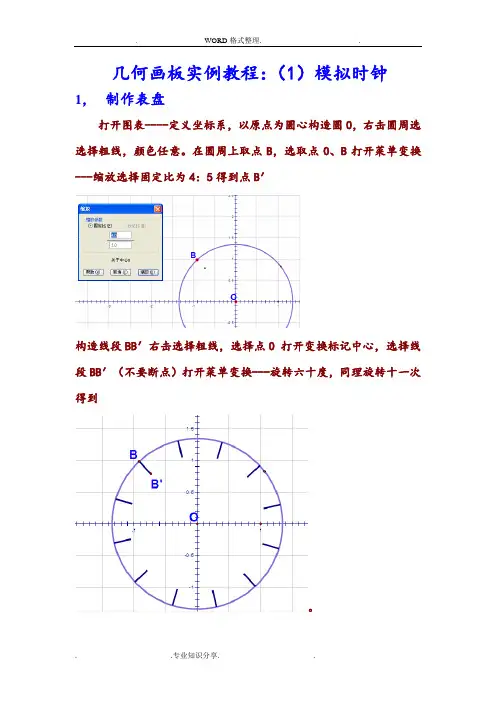
几何画板实例教程:(1)模拟时钟1,制作表盘打开图表----定义坐标系,以原点为圆心构造圆O,右击圆周选选择粗线,颜色任意。
在圆周上取点B,选取点O、B打开菜单变换---缩放选择固定比为4:5得到点B′构造线段BB′右击选择粗线,选择点O 打开变换标记中心,选择线段BB′(不要断点)打开菜单变换---旋转六十度,同理旋转十一次得到。
在圆周任意取点C,选取O和C打开菜单变换---缩放,固定比选择为9:10得到C′构造线段CC′,选取点C和线段CC′变换旋转6°,C旋转得到点D,然后选取点C打开菜单变换---迭代,影像选择点D,迭代次数操作键盘加号得到58次:设y轴与圆的交点为E以点0为缩放中心将点E分别缩放90%,60℅,30%,得到点F、G、H隐藏网格和坐标轴,分别构造线段OF,OG,OH 并设置为虚线、细线、粗线得到图:到此为止表盘完成了。
2:制作按钮操作时钟打开菜单图标—新建参数标签改为秒,值的精确度选择为百分之一打开菜单度量---计算,使用函数trunc分别计算一下结果:秒针旋转的角度、分针的旋转角度、时针的旋转角度。
选取参数“秒=1”打开编辑---操作类按钮—动画范围设置为0到86400(一天一夜二十四小时共86400秒),标签改为“启动时钟”。
再次选择参数秒同上面一样打开动画按钮,不同的是把范围改为0到0.001,(此范围保证各指针的旋转的角度为0°),标签改为“归零”选取打开菜单变换---标记角度,然后选取秒针(即图中的虚线)做变换—旋转变换,同理再分别选取分针和时针的旋转角度做分针和时针的旋转变换。
此时点击启动时钟和归零就可以得到时钟的转动的效果了。
(没有用的线可以隐藏了)3.制作合并文本用文本工具分别作时、分、秒三个独立的文本再分别打开度量---计算下面三个值:此结果是小时的取整;此结果是秒的显示数字;此结果为分的显示数字分别右键单击三个结果选择属性—值的精确度选择单位。
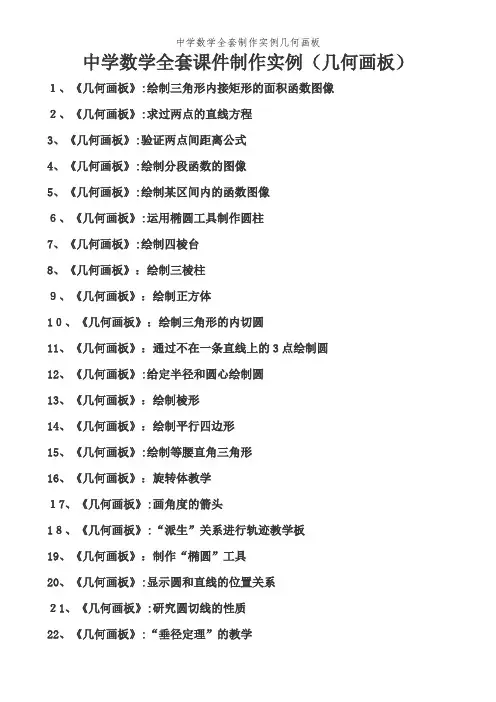
中学数学全套课件制作实例(几何画板)1、《几何画板》:绘制三角形内接矩形的面积函数图像2、《几何画板》:求过两点的直线方程3、《几何画板》:验证两点间距离公式4、《几何画板》:绘制分段函数的图像5、《几何画板》:绘制某区间内的函数图像6、《几何画板》:运用椭圆工具制作圆柱7、《几何画板》:绘制四棱台8、《几何画板》:绘制三棱柱9、《几何画板》:绘制正方体10、《几何画板》:绘制三角形的内切圆11、《几何画板》:通过不在一条直线上的3点绘制圆12、《几何画板》:给定半径和圆心绘制圆13、《几何画板》:绘制棱形14、《几何画板》:绘制平行四边形15、《几何画板》:绘制等腰直角三角形16、《几何画板》:旋转体教学17、《几何画板》:画角度的箭头18、《几何画板》:“派生”关系进行轨迹教学板19、《几何画板》:制作“椭圆”工具20、《几何画板》:显示圆和直线的位置关系21、《几何画板》:研究圆切线的性质22、《几何画板》:“垂径定理”的教学23、《几何画板》:证明三角形的中线交于一点24、《几何画板》:验证分割高线长定理25、《几何画板》:证明三角形外心和重心的距离等于垂心与重心的距离的一半26、《几何画板》:证明三角形内角和等于180度27、《几何画板》:验证三角形面积公式28、《几何画板》:验证勾股定理29、《几何画板》:验证正弦定理30、《几何画板》:验证圆弧的三项比值相等31、《几何画板》:巧用Excel制作函数图像32、《几何画板》:绘制极坐标系中的曲线函数图像33、《几何画板》:绘制带参数的幂函数图像34、《几何画板》:绘制带参数的正弦函数图像35、《几何画板》:绘制带参数的抛物线函数图像36、《几何画板》:绘制带参数的圆函数图像37、《几何画板》绘制带参数直线函数图像ﻬ《几何画板》:绘制三角形内接矩形的面积函数图像第1步,启动几何画板,依次单击“图表”→“定义坐标系"菜单命令,在操作区建立直角坐标系。
几何画板的应用举例(推荐五篇)第一篇:几何画板的应用举例几何画板的应用举例上传: 刘荣锋更新时间:2012-12-2 13:16:10【引用】几何画板的应用举例对于单位圆在三角函数教学中的应用,各位老师可谓仁者见仁,智者见智,在利用单位圆时,如果能让三角函数线动起来,那就更加直观易懂,学生更容易理解接受。
这里我介绍利用《几何画板》展示单位圆的两个应用,供大家参考。
1.解三角函数不等式利用单位圆中的三角函数线解解三角函数不等式,不少老师已经提到,这里不再赘述,只把我用《几何画板》作的一个小动画传上来供大家参考,做法也很简单,就不在介绍。
2.作正弦函数图象利用三角函数线作正弦函数图象也是教材中提出的方法,如果能让三角函数线动起来,那将会更加直观易懂。
作法:第一步:打开画板,建立直角坐标系(菜单栏里的“图表”→“定义坐标系”),在空白处右击鼠标,在弹出的对话框中点“隐藏网格”;第二步:在空白处右击鼠标,在弹出的对话框中点“绘制点”,绘制两个点A(-2,0),B(-1,0),按顺序选中A、B,在菜单栏里“构造”→“以圆心和圆周上的点绘圆”,构造一个单位圆。
拖动单位点调整单位长度;第三步:在单位圆上取一点D,按顺序选中A、D,在菜单栏里“构造”→“射线”,构造一条射线,过点D构造x轴的垂线交x轴于E,隐藏垂线,再构造线段DE,并在菜单里“显示”把线段DE改成蓝色、粗线。
第四步:顺序选中点B、E和圆,在“构造”里点“圆上的弧”,及时选菜单里“度量”→“弧长”,并及时点菜单里“变换”→“标记距离”。
第五步:选中原点,“变换”→“平移”,在在弹出的对话框中把下边的“固定角度”改为0,则原点平移到F’;第六步:顺次选中E、F’点,“变换”→“标记向量”,选中线段DE和点D,“变换”→“平移”,将线段DE平移到F’D’,;连结DD’,并把线段改为虚线;第七步:选中D’点,点菜单栏里“显示”→“追踪点”;第八步:选中点D,点“编辑”→“操作类按钮”→“动画”,确定。
初中数学《几何画板》课件制作实例介绍永在市教研室周学良一基本知识介绍1.双击《几何画板4.06中文版》图标,打开几何画板工作界面,最上方是“标题栏”和“菜单栏”;最左侧是“工具箱”;最下面是“状态栏”;中间一大片空白区域是“绘图区”。
2.3.5.让光标在点的标签附近移动,当光标变成小手时,按住鼠标左键拖动点的标签,即可改变标签位置。
将光标移至“绘图区”所绘图形附近,光标由倾斜“↖”变为水平“←”,此时单击即可选中相应图形,被选中的图形带有红色边缘。
连续如此操作,可同时选中多个图形,而不必借助键盘。
新绘图形都是处于选中状态,在“绘图区”空白处单击,即可取消所有选中状态。
每次操作之后都要取消选中状态,然后才能进行下一步操作。
6.,光标就变成小手,在“绘图区”双击,就出现文本框。
此时,在“绘图区”下方“状态栏”上方出现“文本编辑器”,最右侧的带有分数、字母、根号的按钮是特殊符号工具,单击它以及最右侧的“…▼”还会出现更多的符号供编辑文本使用。
可以用文本工具制作各页题目。
7.文件打包:(1)双击《几何画板打包机》图标,启动几何画板打包机;(2)单击“需打包的GSP文件”右端的按钮,找到要打包的文件,3)按照C:/选中Program Files选中选中)单击《几何画板打包机》上方左边,图标类似提包的按钮,出现“恭喜您文件打包成功!”二梯形的辅助线1.制作页面(1)双击《几何画板4.06输入“梯形的辅助线”保存文件。
(2(3,然后输入(-10,-6)在坐标系中绘出点A(-10,-6)。
继续输入(10,-6)B(10,-6)。
用同样的方法绘制点C(5,6)和D(-5,6)退出。
(4)选中A、B、C、D ABCD。
也可用左侧“工A、B、C、D各点,得到梯形ABCD。
(5)选中两坐标轴、原点、单位点(x轴上原点右侧的一个点)(“右键单击”快捷菜单有许多功能,注意利用)(62用同样的方法制作页2.作高(11页。
(2)选中点C和线段AB AB的交点,构造垂足E(3)选中点C、E CE CE。
“几何画板”应用范例一、定义某区上的函数图像学习用几何画板画定义在某区间上的函数图像。
①建立直角坐标系,在X轴上取两点C、D,并连接线段CD。
②在线段CD上取一点E,度量出E点的坐标,分离出E点的横坐标,利用计算器计算出Sin(X E)的值,并用“参数设置”把角度单位设置成“弧度”。
③选择X E、Sin(X E)度量值,并绘出(X、Y),屏幕上出现一点F,同时选择点E、F(无先后),选择【图表】中的【轨迹】,这时就出现了函数Y= SinX的图像,可以设置合适的颜色和线型。
④按住Nomlock键,利用【文本工具】同时双击Sin(X E)度量值,进入数学编辑状态,可修改成Y= SinX=。
⑤拖动C、D两点可以改变区间的大小及端点值。
二、图形与图像的结合“以一个面积最大值应用题”为例,进一步理解函数图像的制作方法,了解函数图像在教学中的应用。
①建立直角坐标系,在X轴上任取一点C,在第一象限取一点D,作出△ACD。
②在线段AC上任取一点E,同时选择点E、线段AC,过E点作出直线AC的垂线,交AC于F点,过点F作AC的平行线交CD与G点,过G点作AC的垂线交AC于H。
③同时选择E、F、G、H填充多边形,并度量出矩形EFGH的面积,同时度量出线段AE的长度。
④同时选择AE,面积EFGH的度量值,选择【绘图】菜单中的【绘制点】选项,绘出点(X、Y),屏幕上出现点I,同时选择点E、T,作出T的轨迹,拖动主动点E,观察四边形EFGH的面积及线段AE长度的大小,可以表现出函数值何时最大。
三、函数图像的变换“以Y=Asin(X-θ)图像的变换”制作为例,进一步学习带参数的函数图像的制作,用“移动”按钮组成的“系列”按钮控制函数图像的变换。
①建立直角坐标系,用【图表】菜单中的【绘制点】选项,分别作出C(-12,0)、D(-10,0)两点,同时先后选择C、D两点作出圆C。
②双击C点,标记“旋转中心”,选择D点,“旋转”60°得到点D',在圆C上任取点E,连接CE,先后选择点E、D,制作E移动到点D的移动按钮【→移动E→D】,类似地,作出点E移动到点D'移动按钮【→移动E→D】。
上篇用几何画板做数理实验图1-0.1我们主要认识一下工具箱和状态栏,其它的功能在今后的学习过程中将学会使用。
案例一四人分饼有一块厚度均匀的三角形薄饼,现在要把它平均分给四个人,应该如何分?图1-1.1思路:这个问题在数学上就是如何把一个三角形分成面积相等的四部分。
方案一:画三角形的三条中位线,分三角形所成的四部分面积相等,(其实四个三角形全等)。
如图1-1.2。
图1-1.2方案二:四等分三角形的任意一边,由等底等高的三角形面积相等,可以得出四部分面积相等,如图1-1.3。
图1-1.3用几何画板验证:第一步:打开几何画板程序,这时出现一个新绘图文件。
说明:如果几何画板程序已经打开,只要由菜单“文件”“新绘图”,也可以新建一个绘图文件。
第二步:(1)在工具箱中选取“画线段”工具;(2)在工作区中按住鼠标左键拖动,画出一条线段。
如图图1-1.41-1.4。
注意:在几何画板中,点用一个空心的圈表示。
第三步:(1)选取“文本”工具;(2)在画好的点上单击左键,可以标出两点的标签,如图1-1.5:注意:如果再点一次,又可以隐藏标签,如果想改标签用“文本”工具双击显示的标签,在弹出的对话框中进行修改,(本例中我们不做修改)。
如图1-1.6图1-1.6在后面的操作中,请观察图形,根据需要标出点或线的标签,不再一一说明第四步:(1)再次选取“画线段”工具,移动鼠标与点A重合,按左键拖动画出线段AC;(2)画线段BC ,标出标签C,如图1-1.7。
注意:在熟悉后,可以先画好首尾相接的三条线段后再标上标签更方便。
图1-1.7第五步:(1) 用“选择”工具单击线段AB,这时线段上出现两个正方形的黑块,表示线段处于被选取状态;(2)由菜单“作图”“中点”,画出线段AB的中点,标上标签。
得如图1-1.8。
注意:如果被选取的是点,点的外面会有一个粗黑圆圈。
在几何画板中,选取线段是不包括它的两个端点的,以后的问题都是这样,如果不小心多选了某个对象,可以按Shift键后用左键再次单击该对象取消选取。
绘制旋转体的形成动画1、作一条水平线段AB,在线段AB上找一点C,依次选择点A和点B,选择“构造”“以圆心和圆上点绘圆”菜单命令,作出圆C1,同理依次选择点A和点C,作出圆C2。
如下图:2、在圆C2任作一点D,依次选择点A和点D作射线AD,单击射线AD与圆C1的交点处,得交点E,如下图;3、同时选择点E和线段AB,过点E作线段AB的垂线j,同时选择点D和线段AB,过点D作线段AB的平行线k,得到垂线j和平行线k的交点标记为F,如下图;4、同时选择点D和点F,选择“构造”“轨迹”菜单命令,作点F的轨迹,为一椭圆,加标签为L1,如下图:5、同时选中圆C1、圆C2、垂线j、平行线k、射线AD、点D、点E,隐藏它们,如下图:6、同时选择点A和线段AB作AB的垂线l,设置l为虚线,在l上任作两点G和H,在椭圆轨迹上任作一点I,作线段AI,如下图:7、选择点H和线段AI,作AI的平行线m,选择点G和点I作直线,平行线m和直线GI交于点J,如下图:8、同时选择平行线m和直线GI,隐藏它们,作线段GJ、JI、HJ,如下图:9、同样,过点G作AI的平行线,过点I作垂线l的平行线,两平行线交于点K,隐藏两条平行线,作线段GK和IK;10、同时选择点J、点K、点I、线段GJ、线段JI、线段KI,选择“显示”“追踪对象”追踪这些对象;选择点G、点H、点J、点K、线段GK、线段KI、线段GJ、线段JI、线段JH,选择“编辑”“操作类按钮”“隐藏/显示”菜单命令,得到一个“隐藏对象”按钮,在其“属性”中选择“总是隐藏对象”,标签改为“隐藏所有”,得到“隐藏所有”按钮;11、选择点G、点K、线段GK、线段KI,“编辑”“操作类按钮”“隐藏/显示”菜单命令,得到一个“隐藏对象”按钮,在其“属性”中选择“总是显示对象”,标签改为“显示圆柱”,得到“显示圆柱”按钮;12、选择点G、线段GJ、线段JI,用同样方法,制作“显示圆锥”按钮;13、选择点H、点J、线段HJ、线段JI,用同样方法,制作“显示圆台”按钮;14、选择点I,选择“编辑”“操作类按钮”按钮,打开其“属性”菜单项,在设置方向为“向前”,速度为“中速”,选中“只播放一次”复先框,标签改为“演示动画”,得到一个“演示动画”按钮;15、依次选择“隐藏所有”按钮、“显示圆柱”按钮、“演示动画”按钮,选择“编辑”“操作类按钮”“系列”菜单命令,弹出“属性”对话框,选择“同时执行”,选中“清除所有轨迹”复先框,把标签改为“圆柱形成演示”,设置按钮的字号为18,得到“圆柱形成演示”按钮;16、同样参照上一步得到“圆锥形成演示”动画按钮和“圆台形成演示”动画按扭;如下图:17、同时选择“隐藏所有”按钮、“显示圆柱”按钮、“演示动画”按钮、“显示圆锥”按钮、“显示圆台”按钮、点C、点B、点F和线段AB,隐藏它们,单击文本工具,键入“演示旋转体的形成动画”,字号为16,字体加粗,颜色为红色,如下图:18、制作结束,观察效果:内外摆线绘制内外转盘(一)打开一个新画板,画一条射线AB,以点A为圆心,AB为半径画圆c1.(二)画一条线段r,以点A为圆心,r为半径画大圆c2,交射线于点C,过点C作射线的垂线l.(三)在圆c1上任意画一点D,以D为圆心,CB为半径画小圆c3.在圆c3上任意画一点E,连接DE,让线段DE绕点D反复旋转60度5次,得到转盘c3.建立动作按钮同时选中点D、E,单击<编辑/操作类按钮/动画>选项,在弹出的动画属性对话框中,选点D绕圆c1作逆时针中速运动,选点E绕圆c3作顺时针中速运动,建立“动画”按钮,并追踪点E的轨迹。